Descărcare și actualizare driver SteelSeries Rival 3 [Windows 11, 10]
Publicat: 2022-10-23Mouse-ul Rival 3 este proiectat cu materiale durabile și are o capacitate potențială de 60 de minute întrerupătoare mecanice cu clic. Similar cu alte drivere hardware pentru computer, mouse-ul SteelSeries Rival 3 necesită drivere compatibile pentru a funcționa. Aceste drivere sunt componente necesare pentru a menține comunicarea cu sistemul dumneavoastră de operare. Și, prin urmare, actualizările regulate ale driverelor sunt oferite de producători. Dar unii utilizatori au raportat probleme în timp ce încercau descărcarea sau actualizarea driverului SteelSeries Rival 3. Dacă și dumneavoastră sunteți aici cu aceeași problemă, nu vă panicați, noi am acoperit-o pentru dvs.
Citiți ghidul complet pentru a descărca, instala și actualiza driverul SteelSeries Rival 3 pentru Windows 11, 10 sau alte dispozitive.
Metode pentru descărcarea și actualizarea driverului SteelSeries Rival 3
Mai jos sunt prezentate metodele manuale și automate pentru a efectua descărcări de drivere SteelSeries Rival 3. Citiți pașii pentru fiecare metodă pentru a identifica o alegere potrivită pentru dispozitivul dvs.
Opțiunea 1: descărcați driverul SteelSeries Rival 3 prin intermediul site-ului oficial (manual)
Producătorii de hardware lansează actualizări regulate ale driverelor pentru a îmbunătăți performanța dispozitivului. Dacă sunteți informat despre cerințele sistemului dumneavoastră pentru a găsi drivere compatibile, utilizați metoda manuală.
Mai jos sunt indicați pașii simpli care trebuie aplicați pentru a descărca, instala și actualiza driverul SteelSeries Rival 3 pentru dispozitivele cu Windows 10, 11 sau versiuni mai vechi.
Pasul 1: Faceți clic aici pentru a deschide site-ul web oficial al SteelSeries.
Pasul 2: Pe pagina de pornire, localizați fila Asistență și faceți clic pe ea pentru a deschide pagina. 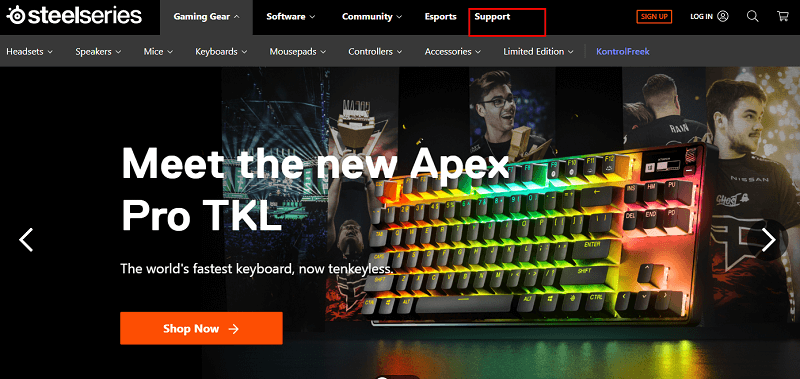
Pasul 3: extindeți categoria Soareci. Faceți clic pe Descărcări în partea dreaptă sus a paginii web. 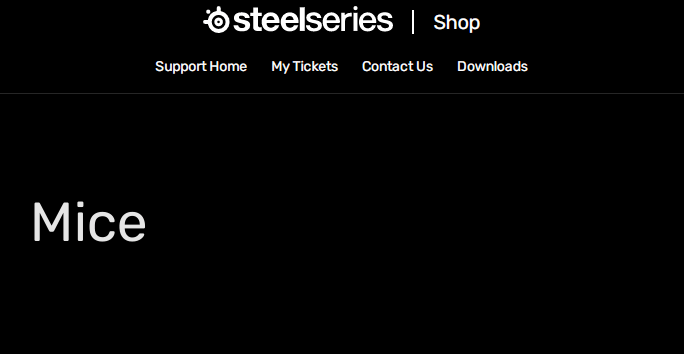
Pasul 4: Alegeți sistemul dvs. de operare, adică Windows sau Mac. 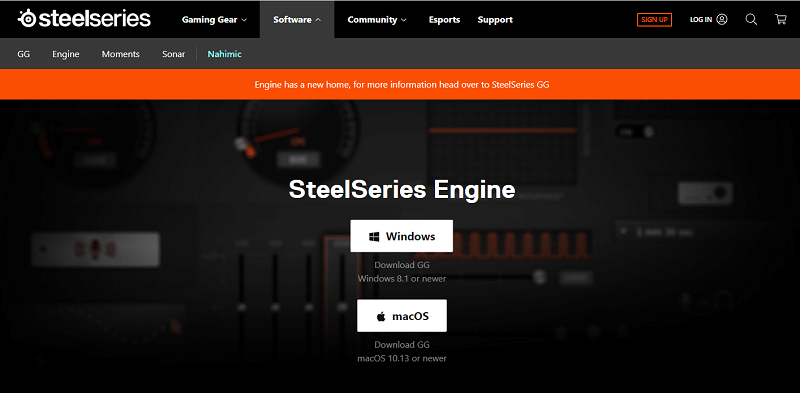
Pasul 5: Faceți dublu clic pe fișierul descărcat și aplicați instrucțiunile de pe ecran pentru a finaliza instalarea.
Odată ce driverul SteelSeries Rival 3 este instalat Reporniți sistemul pentru a aduce driverul actualizat în vigoare.
Cu toate acestea, metoda este o opțiune 100% autentică și de încredere, dar necesită abilități tehnice de bază și timp. Prin urmare, dacă nu aveți abilități și timp suplimentar, continuați cu următoarea metodă pentru a descărca automat actualizarea driverului SteelSeries Rival 3.
Citiți și: Ghidul de descărcare, instalare și actualizare a driverelor SteelSeries Arctis 5
Opțiunea 2: Actualizați driverul SteelSeries Rival 3 cu Bit Driver Updater (automat)
Nu toți utilizatorii au suficient timp și cunoștințe tehnice pentru a descărca drivere online. Prin urmare, o opțiune ușoară este să treceți la un instrument automat pentru a urmări și descărca actualizările.
Software-ul Bit Driver Updater este unul dintre cele mai bune software de utilizat atunci când încercați să automatizați descărcările de drivere. Cu un singur clic puteți descărca toate actualizările de drivere în așteptare pe dispozitivul dvs.
În plus, toate datele driverului sunt susținute în baza de date uriașă a driverelor. Aceste date pot fi restaurate dacă este necesar. De asemenea, dacă aveți constrângeri de timp, permite programarea descărcărilor de drivere. Cu actualizarea Pro, puteți debloca funcția de asistență 24*7. Încercați upgrade-ul Pro cu o garanție completă de rambursare a banilor de până la 60 de zile de la cumpărare.
Cum să actualizați automat driverul SteelSeries rival 3 cu Bit Driver Updater
Aplicați pașii de mai jos pentru a descărca cea mai recentă actualizare a driverului SteelSeries Rival 3 cu Bit Driver Updater

Pasul 1: Descărcați instrumentul pentru dispozitivele dvs. cu Windows 11, 10 sau versiuni mai vechi cu butonul de descărcare de mai jos.
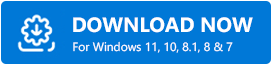
Pasul 2: Faceți clic pe fișierul executabil și instalați-l aplicând pașii de pe ecran.
Pasul 3: Rulați Bit Driver Updater. Pe ecranul de start, utilizați butonul Scan Now pentru a începe căutarea driverelor care au în așteptare 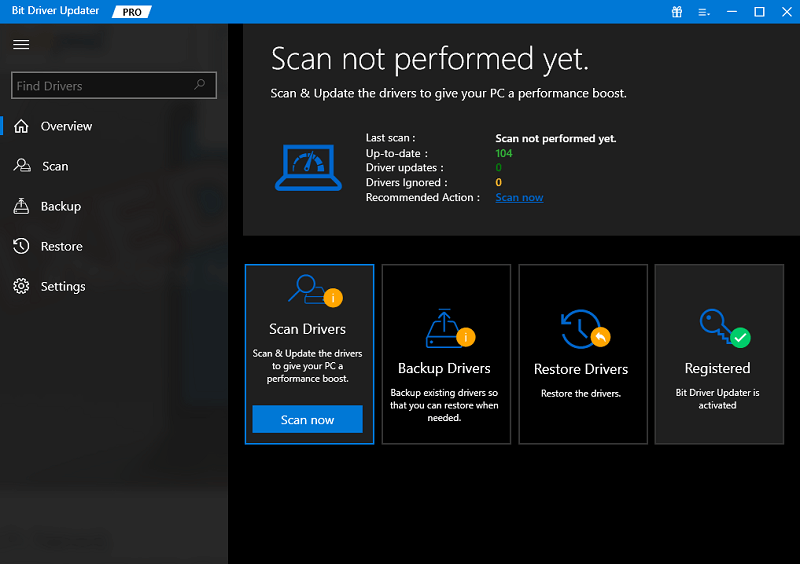
Pasul 4: Localizați driverul SteelSeries Rival 3 din listă. Apăsați opțiunea Actualizare acum.
Pasul 5: Ca alternativă, faceți clic pe opțiunea Actualizare tot de la sfârșitul listei pentru a descărca toate actualizările driverului simultan. Această opțiune este disponibilă numai pentru utilizatorii versiunii pro. 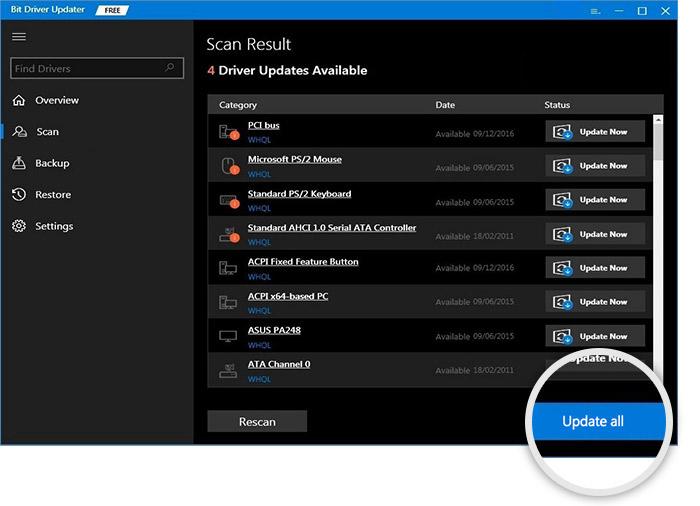
Pasul 6: Instalați actualizarea driverului SteelSeries Rival 3 pe dispozitivul dvs. Windows. Reporniți pentru a aplica.
Această metodă este cea mai fezabilă și rapidă opțiune pentru a descărca și actualiza driverul SteelSeries Rival 3 pentru dispozitive cu Windows 11, 10 sau versiuni mai vechi. Toate actualizările driverelor sunt certificate WHQL și sunt 100% fiabile de utilizat.
Cu toate acestea, dacă aveți timp și nu doriți să descărcați software extern pentru a actualiza SteelSeries Rival Driver pentru Windows 10 sau 11, treceți la următoarea alegere.
Citește și: Cel mai bun program gratuit de actualizare a driverelor pentru Windows
Opțiunea 3: Utilizați Managerul de dispozitiv pentru Actualizarea driverului SteelSeries Rival 3 (manual parțial)
Dacă nu doriți să vă bazați pe un instrument extern de actualizare a driverelor, utilizați utilitarul încorporat Microsoft pentru actualizări de drivere. Utilitarul Device Manager păstrează toate informațiile legate de driver.
Iată cum să actualizați driverul SteelSeries Rival 3 pentru dispozitive cu Windows 11 sau versiuni mai vechi prin Device Manager.
Pasul 1: Apăsați simultan tastele Windows și R de pe tastatură.
Pasul 2: În caseta de comandă Run, tastați devmgmt.msc și apăsați Enter. 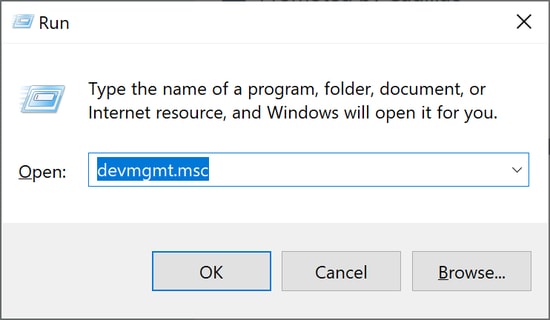
Pasul 3: În fereastra Manager dispozitive, localizați mouse-ul și alte dispozitive de indicare 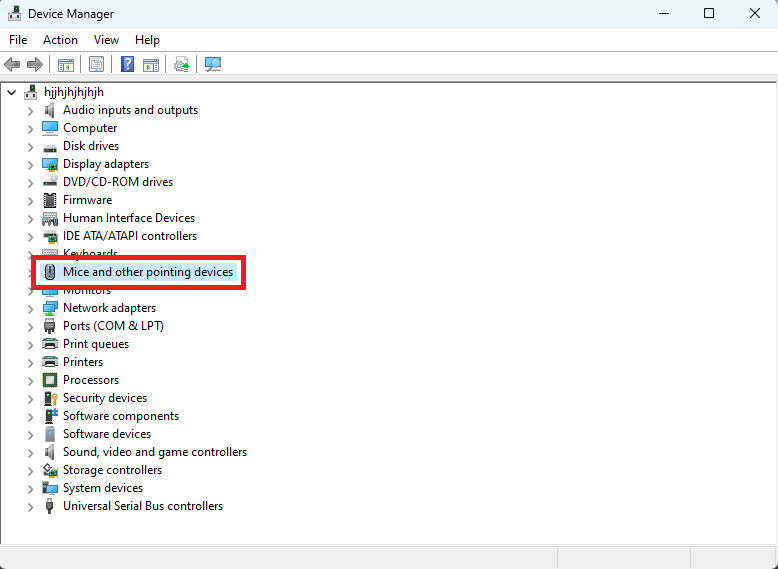
Pasul 4: Localizați driverul SteelSeries Rival 3 și faceți clic dreapta pe el.
Pasul 5: Din meniul de opțiuni, alegeți Actualizare driver pentru a descărca cea mai recentă actualizare a driverului SteelSeries Rival 3. 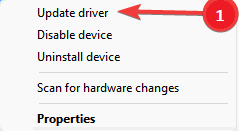
Pasul 6: În fereastra care apare în continuare, alegeți prima comandă, adică căutarea automată a unui driver actualizat. 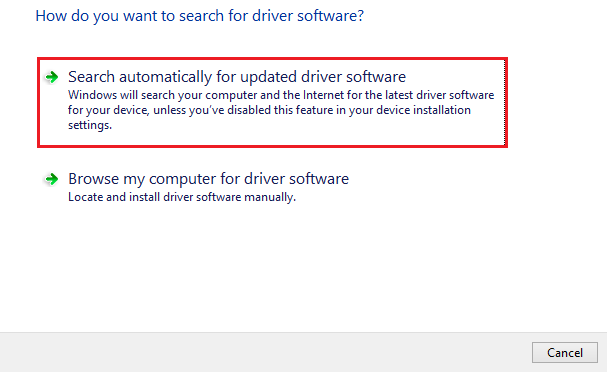
Pasul 7: Reporniți computerul pentru a aplica driverul SteelSeries Rival 3 actualizat pentru Windows 11 sau dispozitive mai vechi.
Această metodă este parțial manuală, dar necesită comparativ mai mult timp decât metoda complet automată.
Citește și: Cum să actualizezi driverele pe Windows 10
Descărcați și actualizați driverele SteelSeries Rival 3 pentru Windows 11, 10: TERMINAT
Asta a fost. Aici încheiem ghidul nostru despre cum să descărcați, instalați și actualizați driverul SteelSeries Rival 3 pentru Windows 10, 11 sau alte dispozitive. Alegeți opțiunea potrivită pentru abilitățile dumneavoastră și disponibilitatea de timp. Cu toate acestea, în opinia noastră, trebuie să descărcați instrumentul Bit Driver Updater pentru a automatiza și simplifica procesul de actualizare a driverelor. Utilizați instrumentul pentru descărcarea driverului SteelSeries Rival 3 cu un singur clic.
Aveți nevoie de îndrumări suplimentare sau aveți un feedback valoros pentru noi? Aruncă toate întrebările și gândurile tale în comentariile de mai jos. Pentru ghiduri și soluții tehnice utile similare, asigurați-vă că vă abonați la blogul nostru. De asemenea, nu uitați să vă abonați la paginile noastre de socializare Facebook, Twitter, Instagram și Pinterest.
